На платформах Macintosh используйте ключ command вместо Ctrl.
Можно получить доступ к действиям в Редакторе Simulink® с помощью ярлыка Ctrl+.. Для клавиатур AZERTY эквивалентный ярлык является ярлыком Ctrl+Shift+..
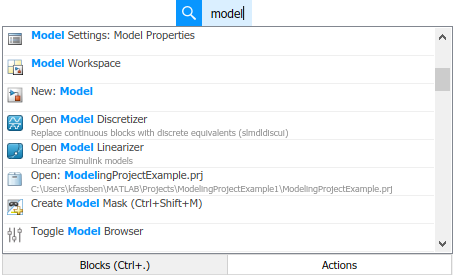
После того, как меню действия появляется, начните вводить имя действия или описание и выберите действие из меню.
Чтобы включить контекстно-зависимый поиск, можно выбрать часть модели перед использованием ярлыка Ctrl+.. Например, можно выбрать блок Gain.
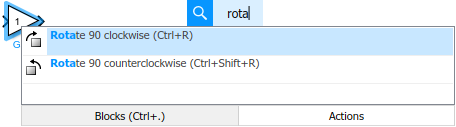
В то время как контекстное меню открыто, можно переключиться между блоком и меню действия с помощью ярлыка Ctrl+..
Объекты включают блоки, сигнальные линии, метки сигнала и аннотации.
| Задача | Действие |
|---|---|
Выберите объект | Щелкнуть. |
Выберите дополнительные объекты | Нажатие кнопки Shift+. |
| Выберите все объекты | Ctrl+A |
| Объект Copy | Перетащите с правой кнопкой мыши. Ctrl+ перетаскивает. |
| Переместите любой объект, включая метки сигнала | Перетащить. |
| Удалите выбранный объект | Delete или Backspace |
Сокращение | Ctrl+X |
Вставка | Ctrl+V |
Дублирующийся объект | Ctrl+C, Ctrl+V |
Undo | Ctrl+Z |
Восстановление | Ctrl+Y |
| Задача | Действие |
|---|---|
Установите основной параметр для выбранного блока | Alt+Enter |
Добавьте блок в текущем местоположении из контекстного меню | Дважды кликните и начните вводить имя блока, затем выберите блок из меню. |
Будьте предложены предложенный блок на основе контекста | Дважды кликните в конце линии, проведенной от существующего блока, затем выберите предложение из списка или начните вводить, чтобы выбрать один из библиотеки. |
Откройте или скройте Property Inspector | Ctrl+Shift+I |
Скопируйте блок или модель из другого окна Simulink Editor | Перетащите между окнами. |
Блок Move | Клавиши со стрелками |
Измените размер блока, сохранив то же отношение ширины и высоты | Shift+ перетаскивает указатель. |
Измените размер блока из центра | Ctrl+ перетаскивает указатель. |
Поверните блок по часовой стрелке | Ctrl+R |
Поверните блок против часовой стрелки | Ctrl+Shift+R |
Зеркально отраженный блок | Ctrl+I |
Соедините блоки | Кликните по порту, затем кликните по порту, с которым вы хотите, чтобы он соединился. Выберите первый блок, затем нажатие кнопки Ctrl+ второй блок. Перетащите от порта до порта. Кликните по порту и содержите Shift, когда вы соединяетесь со следующим портом. Содержите Shift, чтобы сделать несколько, последовательные связи. |
Чертите ответвление | Кликните по порту, переместите курсор около линии, по которой вы хотите перейти, и затем кликнуть после того, как вы видите предварительный просмотр. Выберите линию, переместите курсор к элементу, который вы хотите соединить с, и затем кликнуть по порту. Ctrl+ перетаскивает линию. Правильная мышь button+drag. |
Направьте линии вокруг блоков | Shift+ перетаскивает при рисовании. |
| В интерактивном режиме добавьте порты в блоки, которые берут несколько входных параметров | Перетащите к порту от совместимого блока или сигнальной линии. Перетащите от ребра блока, в который вы хотите добавить порт. Кликните по ребру порта, и затем перетащите. Кликните по ребру порта, переместите курсор через тип сигнала — сигнал, шину, или коннектор — в меню, и перетащите. |
| Открытое поле текста метки блока для редактирования | Кликните по метке блока. Выберите блок и используйте F2. На платформах Macintosh выберите блок и используйте control+return. |
Блок Disconnect | Shift+ перетаскивает блок. |
Создайте подсистему из выбранных блоков | Ctrl+G |
Создайте подсистему или область от пустого выбора | Чтобы создать подсвеченную опцию, которую можно изменить при помощи клавиш со стрелками или мыши:
Нажмите цифровую клавишу, сопоставленную с опцией. |
Открытый выбранный блок | Enter |
Перейдите к родительскому элементу активной подсистемы или модели, на которую ссылаются, | Esc |
Блок Find | Ctrl+F |
Блок Mask | Ctrl+M |
Посмотрите под маской блока | Ctrl+U |
Прокомментируйте через блок | Ctrl+Shift+Y |
Прокомментируйте или не прокомментируйте блок | Ctrl+Shift+X |
Обновите блоки Model | Ctrl+K |
Для соединенного блока перейдите к библиотеке родительского блока | Ctrl+L |
Открытый Model Explorer | Ctrl+H |
Имя сигнала появляется в метке на сигнальной линии.
| Задача | Действие |
|---|---|
| Назовите сигнальную линию | Дважды кликните сигнал и введите его имя. |
| Назовите ветвь именованной сигнальной линии | Дважды кликните ветвь. |
| Назовите каждую ветвь сигнала | Щелкните правой кнопкой по сигналу, выберите Properties и используйте диалоговое окно. |
| Удалите метку сигнала и имя | Удалите символы в метке или удалите имя в диалоговом окне Signal Properties. |
| Удалите метку сигнала только | Щелкните правой кнопкой по метке и выберите Delete Label. |
| Открытое поле текста метки сигнала для редактирования | Дважды кликните сигнальную линию. Кликните по метке. Выберите сигнальную линию (не метка) и используйте F2. На платформах Macintosh выберите сигнальную линию (не метка) и используйте control+return. |
| Метка сигнала движения | Перетащите метку к новому местоположению на той же сигнальной линии. |
| Скопируйте метку сигнала | Ctrl+ перетаскивает метку сигнала. |
| Измените шрифт метки | Выберите сигнальную линию (не метка), и затем на вкладке Format, нажмите Fonts for Model. |
| Задача | Действие |
|---|---|
Открытое диалоговое окно Configuration Parameters | Ctrl+E |
Обновите схему | Ctrl+D |
Запустите симуляцию | Ctrl+T |
Остановите симуляцию | Ctrl+Shift+T |
Создайте модель (для генерации кода) | Ctrl+B |
| Задача | Действие |
|---|---|
Шаг | F10 |
Вступить | F11 |
Выйти | Shift +F11 |
Запущенный | F5 |
Набор/Ясная точка останова | F12 |
| Задача | Действие |
|---|---|
| Увеличение | Ctrl++ |
| Уменьшение | Ctrl+- |
| Масштабируйте к нормальному (100%) | Ctrl+0 или Alt+1 |
| Масштабируйте с мышью | Колесико прокрутки На вкладке Modeling выберите Environment> Simulink Preferences. На панели Editor очистите Scroll wheel controls zooming, чтобы масштабировать использование Ctrl +scroll колесо. |
| Увеличьте масштаб объекта | Перетащите кнопку Zoom |
| Подходящая схема, чтобы экранировать | Клавиша "Пробел" |
| Представление Scroll | Клавиши со стрелками Shift +arrow для больших панорамирований. |
| Прокрутите с мышью | Spacebar+drag. Удерживайте колесико прокрутки и перетащите мышь. |
| Задача | Ярлык |
|---|---|
| Откройте модель | Ctrl+O |
| Открытый Браузер Библиотеки из модели | Ctrl+Shift+L |
| Переместите выбор вниз в панели Блоков или Библиотек | Down arrow |
| Переместите выбор вверх в панели Блоков или Библиотек | Up arrow |
| Расширьте узел в панели Библиотек | Right arrow |
| Сверните узел в панели Библиотек | Left arrow |
| Обновите панель Библиотек | F5 |
| Покажите родительскую библиотеку в панели Блоков | Esc |
| Выберите блок, найденный со средством поиска в панели Блоков | Ctrl+R |
| Вставьте выбранный блок в новую модель | Ctrl+I |
| Увеличение увеличения панели Блоков | Ctrl++ |
| Увеличение уменьшения панели Блоков | Ctrl+- |
| Сбросьте изменение масштаба, чтобы принять значение по умолчанию в панели Блоков | Alt+1 |
| Найдите блок | Ctrl+F |
| Близко | Ctrl+W |
| Задача | Действие |
|---|---|
Открытая модель | Ctrl+O |
Создайте модель | Ctrl+N |
Печать | Ctrl+P |
Сохраните все модифицированные модели в активной иерархии модели | Ctrl+S |
Сохраните активную модель, на которую ссылаются, | Ctrl+Shift+S |
Модель Close | Ctrl+W |